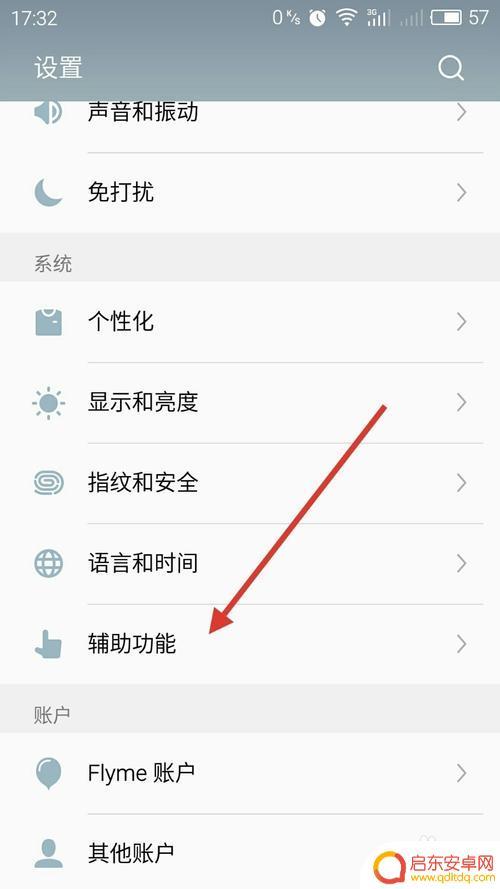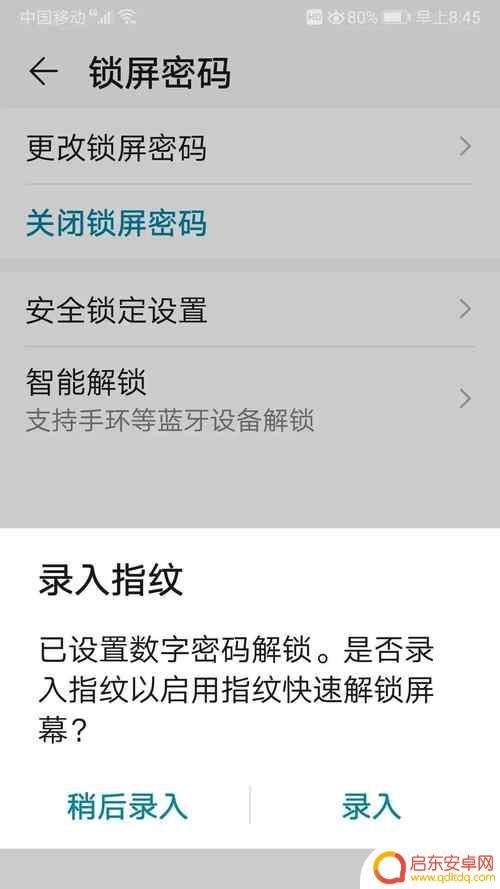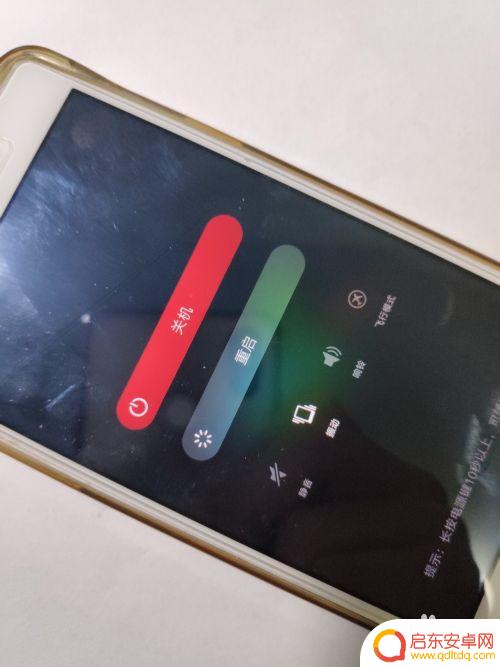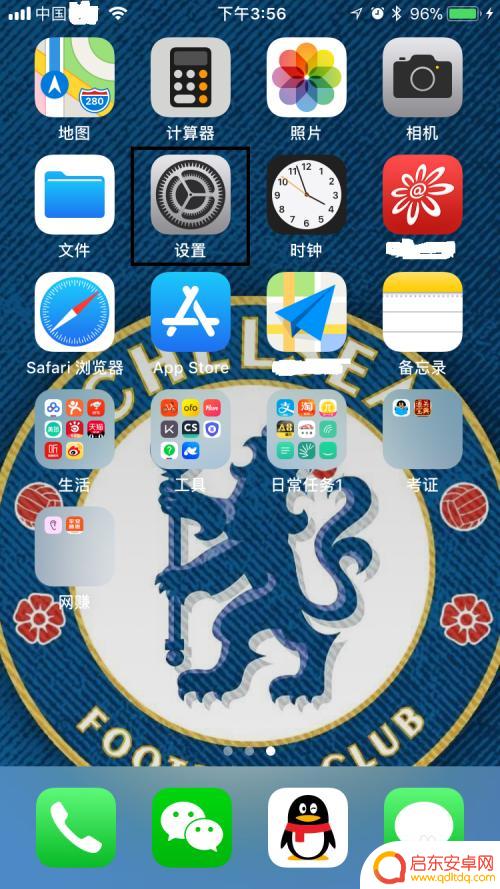苹果手机屏幕怎么设置屏锁 苹果手机锁屏密码设置方法
在如今的社会中,手机已经成为人们生活中不可或缺的一部分,而对于苹果手机用户来说,保护手机的安全和隐私显得尤为重要。屏锁密码作为一种常见的手机安全设置方式,能有效防止他人未经授权地访问我们的手机内容。苹果手机的屏锁密码应该如何设置呢?在本文中我们将为大家详细介绍苹果手机屏锁密码的设置方法,以帮助大家更好地保护个人信息的安全。无论是新手还是老手,都能轻松掌握并使用这一功能。让我们一起来了解一下吧!
苹果手机锁屏密码设置方法
具体步骤:
1.打开手机,点击【设置】。

2.页面往下拉,找到【Touch ID和密码】并点击。
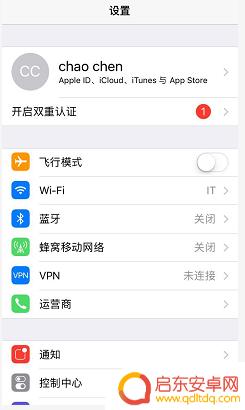
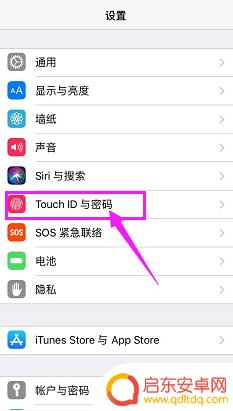
3.点击【打开密码】。
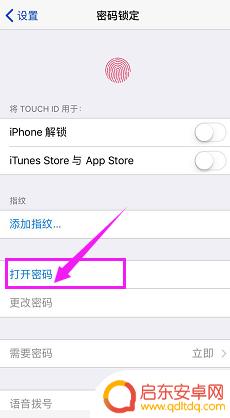
4.输入锁屏密码。这里自己要记得设置的密码是多少,避免自己进不来O(∩_∩)O~

5.再次输入刚刚设置的密码,验证和确保密码正确。
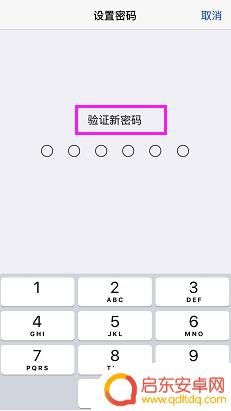
6.设置密码后,在密码锁定页面就可以看见刚刚的“打开密码”变成了“关闭密码和更改密码”。锁屏后解锁必须在如图界面上输入这里我们设置的密码才能进入手机。
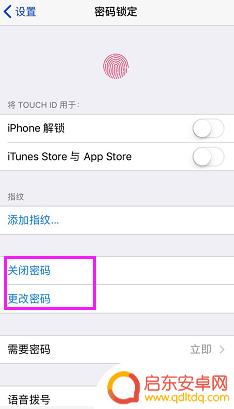
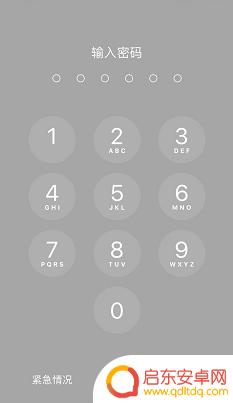
以上就是如何设置苹果手机屏幕锁屏的全部内容,如果你遇到这种情况,可以按照以上方法解决,希望对大家有所帮助。
相关教程
-
魅蓝手机锁屏设置(魅蓝手机锁屏设置在哪里)
今天给大家介绍有关魅蓝手机锁屏设置的相关内容,希望对大家有所帮助,一起来看看吧。1魅蓝note怎么设置锁屏密码及锁屏方式的更改然魅蓝Note同样支持双击亮屏幕以及长按Home键锁...
-
手机解屏锁忘了怎么办怎么解锁 忘记手机屏幕锁屏密码怎么办
当我们忙碌的生活中,难免会有一些疏忽和遗忘的时刻,尤其是在使用手机时,我们可能会忘记自己设置的屏幕锁密码,这时该怎么办呢?忘记手机屏幕锁屏密码,不...
-
照片设置手机锁屏密码(照片设置手机锁屏密码怎么设置)
大家好,关于照片设置手机锁屏密码很多朋友都还不太明白,今天小编就来为大家分享关于照片设置手机锁屏密码怎么设置的内容,希望对各位有所帮助!1怎样设置手机锁屏密码和图案设置手机锁屏密码...
-
破解oppoa37手机屏幕锁 oppoa37m忘记锁屏密码解锁方法
随着智能手机的普及,手机屏幕锁已成为我们保护个人信息安全的重要手段,有时我们会不小心忘记自己设置的屏幕锁密码,这时就需要寻找一种有效的解锁方法。在...
-
苹果手机怎么样锁屏 苹果手机锁定屏幕密码设置
苹果手机的锁屏功能是保护用户隐私和信息安全的重要手段,通过设置屏幕密码可以有效防止他人未经授权访问手机内部数据,苹果手机的锁定屏幕密码设置非常简单,用户只需要在设置中选择密码与...
-
vivo怎么设置锁屏密码 vivo手机怎么设置锁屏密码
想要保护手机中的个人隐私和重要信息,设置一个安全的锁屏密码是必不可少的,对于vivo手机用户来说,设置锁屏密码非常简单。只需打开手机的设置,找到安全与隐私选项,然后选择屏幕锁定...
-
手机access怎么使用 手机怎么使用access
随着科技的不断发展,手机已经成为我们日常生活中必不可少的一部分,而手机access作为一种便捷的工具,更是受到了越来越多人的青睐。手机access怎么使用呢?如何让我们的手机更...
-
手机如何接上蓝牙耳机 蓝牙耳机与手机配对步骤
随着技术的不断升级,蓝牙耳机已经成为了我们生活中不可或缺的配件之一,对于初次使用蓝牙耳机的人来说,如何将蓝牙耳机与手机配对成了一个让人头疼的问题。事实上只要按照简单的步骤进行操...
-
华为手机小灯泡怎么关闭 华为手机桌面滑动时的灯泡怎么关掉
华为手机的小灯泡功能是一项非常实用的功能,它可以在我们使用手机时提供方便,在一些场景下,比如我们在晚上使用手机时,小灯泡可能会对我们的视觉造成一定的干扰。如何关闭华为手机的小灯...
-
苹果手机微信按住怎么设置 苹果手机微信语音话没说完就发出怎么办
在使用苹果手机微信时,有时候我们可能会遇到一些问题,比如在语音聊天时话没说完就不小心发出去了,这时候该怎么办呢?苹果手机微信提供了很方便的设置功能,可以帮助我们解决这个问题,下...